word文档是一款非常受欢迎的文本处理软件,在其中我们可以使用各种专业化的功能进行编辑处理。如果我们在Word文档中编辑和处理文本内容时希望将图片设置为背景,小伙伴们知道具体该如何进行操作吗,其实操作方法是非常简单的。我们可以通过多种方法实现想要的操作效果。小编这里为小伙伴们分享两种比较常用的方法,操作步骤都是非常简单的,小伙伴们可以打开自己的Word文档后,跟着下面的图文步骤一起动手操作起来,看看设置后的效果。接下来,小编就来和小伙伴们分享具体的操作步骤了,有需要或者是有兴趣了解的小伙伴们快来和小编一起往下看看吧!
第一步:双击打开需要设置图片背景的Word文档;

第二步:方法1.在“设计”选项卡中单击“页面颜色”——“填充效果”;

第三步:在窗口中点击切换到“图片”栏,点击“选择图片”按钮导入图片,然后点击“确定”;

第四步:就可以看到成功将图片设置为图片背景了;

第五步:方法2.点击“水印”按钮后选择“自定义水印”,在打开的窗口中选择“图片水印”,点击“选择图片”按钮导入,设置一个较大的缩放值并确定就可以了。

以上就是Word文档里面将图片设置为背景的方法教程的全部内容了。另外,我们还可以在“插入”选项卡中插入图片后,设置图片的文字环绕方式为“衬于文字下方”,然后适当调整图片大小就可以了。
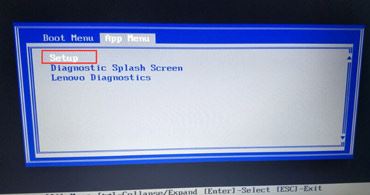 联想Thinkpad E590电脑安装windows10系统的图
联想Thinkpad E590电脑安装windows10系统的图
一般联想ThinkPad E590是一款商用型笔记本电脑,然而系统自带W......
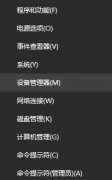 win10蓝牙鼠标连接不上解决方法
win10蓝牙鼠标连接不上解决方法
蓝牙鼠标能够帮助我们更加方便简单的使用鼠标来控制电脑,操......
 《符文工房5》爱之结晶如何获得?爱之结
《符文工房5》爱之结晶如何获得?爱之结
符文工房5是由Marvelous Entertainment开发的符文工房系列新作。玩家......
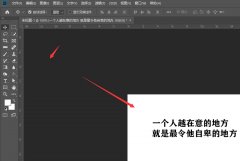 PS2019中如何更改文本字间距-ps中更改文字
PS2019中如何更改文本字间距-ps中更改文字
PS2019中如何更改文本字间距呢,话说不少用户都在咨询这个问题......
 小红花音效助手将本地音频导入为音效的
小红花音效助手将本地音频导入为音效的
很多小伙伴在使用小红花音效助手时经常会遇到各种各样的问题......

WPS是很多小伙伴都在使用的一款文档编辑软件,在这款软件中,我们可以对各种格式的文档进行编辑,例如表格文档、演示文稿以及文字文档等。有的小伙伴在使用WPS对文字文档进行编辑时想要...

很多小伙伴在对文字文档进行编辑的时候都会选择使用Word程序,因为Word中的功能十分的丰富,并且操作简单。在使用Word的过程中,有的小伙伴可能会想要对文章中的所有同级标题进行格式编辑...

怡氧是一款满足用户日常办公需求的强大办公软件,因为它结合了思维导图、流程图、大纲笔记、office等办公工具,能够帮助用户简单轻松的完成各种办公任务,所以怡氧有效提高了用户的办公...
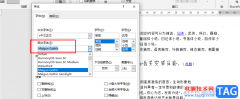
很多小伙伴在使用Word文档对文字文档进行编辑时,可能会遇到需要给数字以及英文设置不同字体的情况,数字与英文的字体我们一般使用西文字体来作为统称,有的小伙伴可能不知道西文字体...
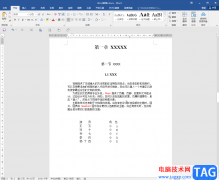
Word文档是一款非常好用的文字处理软件,在其中我们可以轻松地进行文字的专业化编辑处理。如果我们希望在Word文档中将文字颜色替换为其他颜色,小伙伴们知道具体该如何进行操作吗,其实...
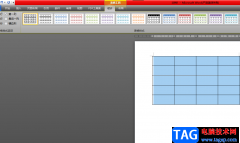
word软件作为热门的办公软件,受到了许多用户的喜爱和欢迎,这款办公软件几乎是每个用户电脑上的必备软件,通常用户会用来编写论文、整理文章、设置文档格式等,总之在word软件中有着许...
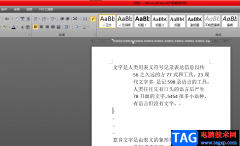
相信有许多的用户对word软件是很熟悉的,这款办公软件是由微软公司发布的专业文字处理工具,一直以来深受用户的喜爱,给用户带来了许多的便利,因此word软件的身影可以在每个用户的电脑...

很多小伙伴在使用Word程序对文字文档进行编辑的时候经常会遇到各种各样的问题。我们在日常生活中经常会需要使用Word来编辑封面或是协议等材料,在需要填写内容的地方,我们需要添加横线...
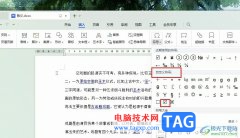
很多小伙伴在对文字文档进行编辑的过程中都会选择使用WPS软件,在WPS中我们不仅可以对文档进行文字字体、颜色的设置,还可以对文档中的段落格式进行调整。有的小伙伴在使用WPS对文字文档...

越来越多的用户喜欢使用word软件来编辑文档文件,在这款软件中,用户可以感受到许多强大且专业的文字处理功能,给用户带来了许多的好处,并且帮助用户简单轻松的解决了编辑问题,当用...

很多小伙伴在使用Word程序对文字文档进行编辑的过程中想要给文档中图片添加边框,但又不知道该在哪里找到边框设置。其实我们在Word程序中只需要选中图片,然后右键单击打开“设置图片格...

很多小伙伴在对文字文档进行编辑时都会选择使用WPS软件,因为WPS中的功能十分的丰富,能够帮助我们解决文字文档编辑过程中遇到的各种问题。有的小伙伴在使用WPS对文字文档进行编辑的过程...

我们在办公文件交流过程中,Word文档中需要加入规范的签名,如姓名、地址、邮编、电话、电子邮箱、QQ等等,如果为每篇文章分别添加这些信息,肯定会影响工作效率,现在我们可通...

WPS文档是一款非常好用的办公类软件,很多小伙伴基本上每天都在使用。如果我们需要在电脑版WPS文档中插入表格,并为表格添加序号,小伙伴们知道具体该如何进行操作吗,其实操作方法是非...
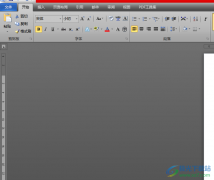
用户在遇到需要编辑文档文件的情况时,会选择在word软件中进行设置,在word软件中用户可以体验到更加专业的文字处理功能,能够为自己带来许多的便利,当用户在word软件中编辑文档文件时,...